-
![]() Windows向けデータ復旧
Windows向けデータ復旧
- Data Recovery Wizard Free購入ダウンロード
- Data Recovery Wizard Pro 購入ダウンロード
- Data Recovery Wizard WinPE購入ダウンロード
- Partition Recovery購入ダウンロード
- Email Recovery Wizard購入ダウンロード
- おまかせデータ復旧サービス
概要:
MP3をWAVに変換する方法も、WAVをMP3に変換する方法もたくさんあります。本文では、デスクトップ用のプログラム及びオンラインツールを使って、MP3とWAVの相互変換する方法をみなさんに紹介します。
WAVファイルと比較して、MP3ファイルのサイズが小さく、互換性が高いというメリットがあります。ただし、より良い音質を追求する場合は、MP3の代わりに、WAVの方が適しています。WAVは、スレスオーディオ形式として、より大きなファイルサイズになり、より少ないマルチメディアプログラムでサポートしていますが、MP3ファイルより素晴らしい音楽リスニングエクスペリエンスを提供しています。これらの理由で、ときにはMP3をWAVに変換する必要となる場合もありますし、WAVをMP3に変換する必要となる場合もあります。
オーディオ、ビデオ、またはその他の種類のファイルの形式を変換したい場合、たくさんのツールを利用することができます。デスクトップ用のプログラムもありますし、オンラインで利用可能なツールもあります。特に、MP3をWAVに、またはその逆に変換することを検討している場合は、次の実証済みの対策を参照して、完璧に行うことができます。
EaseUS MakeMyAudioは、非常に専門のオーディオ変換ソフトとして、MP3、WAVを含む50種類以上のオーディオフォーマットをサポートしています。これらのファイルフォーマットの間に、簡単に変換したり、逆変換したりすることができます。したがって、MP3をWAVに変換する場合でも、WAVをMP3に変換する場合でも、このプロのオーディオ変換ソフトが役立ちます。
また、EaseUS MakeMyAudioには、強力の録音ユーティリティとオーディオエディターも含まれています。このソフトを使用すると、内部音声でもマイクによる外部音声でも、またはその両方でも、コンピューターで音声を録音できます。それに、オーディオファイルをカットしたり、結合したり、またはミキシングしたりすることもできます。
MP3をWAVに変換する操作手順:
ステップ1.EaseUS MakeMyAudioを開き、最初の画面で「変換」を選択します。
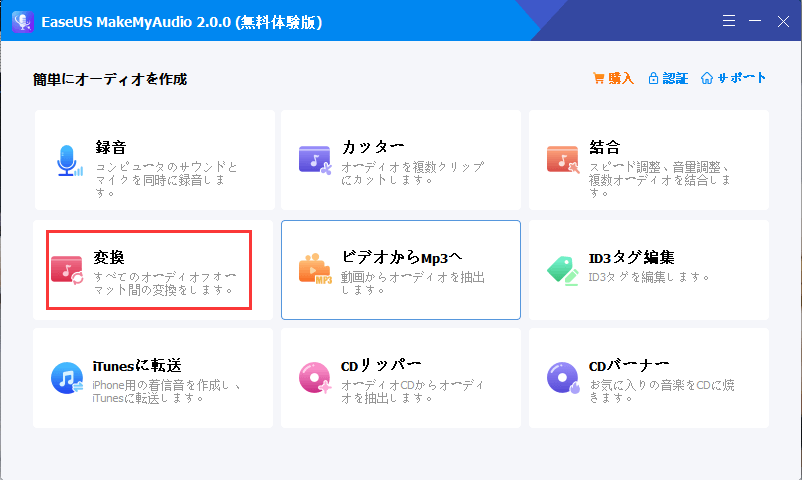
ステップ2.左上にある「ファイルを追加」をクリックして、変換したいファイルを選択します。

ステップ3.ファイルを導入すると、出力形式を選択して、「開始」ボタンをクリックして、変換プロセスを開始します。
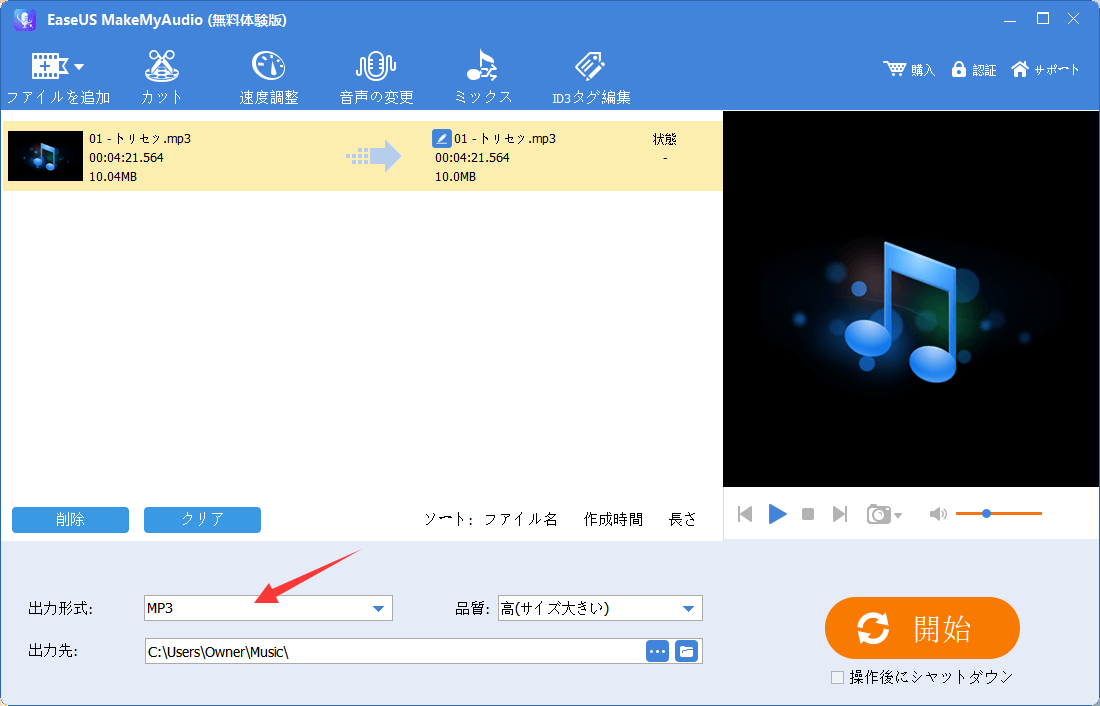
コンピュータにサードプログラムをインストールしたくない場合は、オンラインオーディオ変換ツールを試してください。オーディオファイルを他の形式に変換する場合、利用可能なオンラインツールがたくさんあります。オンラインツールを使う場合、プログラムをインストールせずに、Webサイトのみを使用してMP3をWAVに、またはその逆に変換できます。本文では、数多くのオンラインツールから、CloudConvertを例として取り上げたいと思います。
CloudConvertでMP3をWAVに変換手順:
ステップ1.ブラウザを開き、オンラインツールのサイトにアクセスします:https://cloudconvert.com/
ステップ2.[Select FIle]をクリックして、変換したいMP3ファイルを選択します。
ステップ3.ターゲットフォーマットとして「WAV」を選択し、「Convert」をクリックします。
ステップ4.変換後、[Download]をクリックしてWAVファイルをコンピューターに保存します。
ステップ5.PCの「ダウンロード」フォルダーに移動して変換済みのオーディオファイルを確認します。
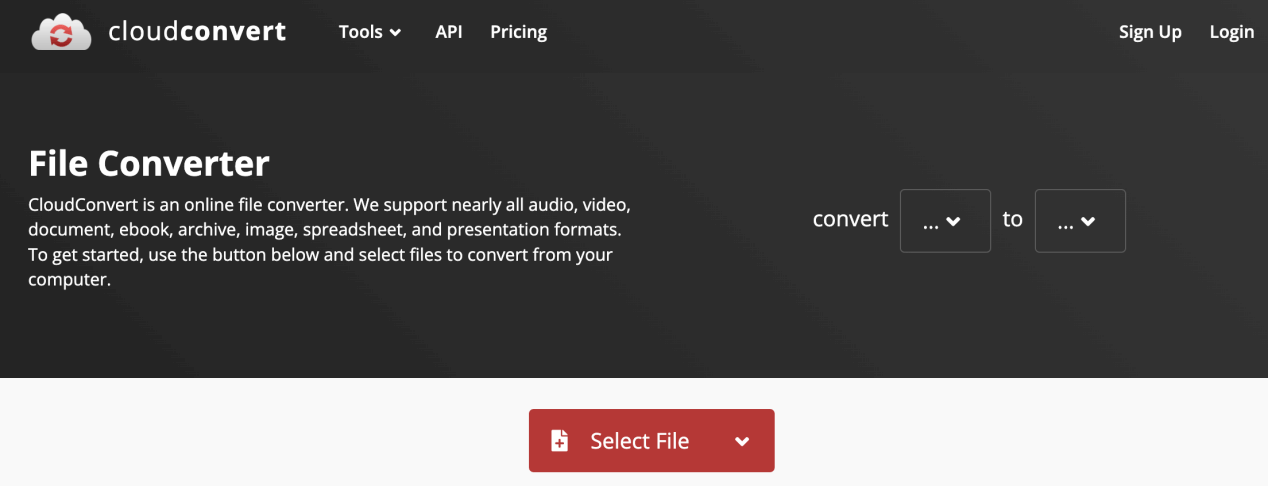
ファイル変換を実行するための無料のソリューションが必要な場合は、VLCを使用するのが最適なソリューションです。VLCは、マルチプラットフォームで利用可能な無料オープンソースのメディアプレーヤーであり、オーディオファイルの形式変換も行うことが可能です。このツールによってWAVをMP3に変換することが実現されますが、出力形式をWAVに設定することができませんので、サポートされていないため、VLCを使用してMP3をWAVに変換することはできません。
VLCプレイヤーでWAVをMP3に変換する手順:
ステップ1.コンピューターでVLCをインストールして起動します。
ステップ2.[メディア]>[変換/保存]に移動し、[追加]をクリックしてWAVファイルを選択します。
ステップ3.[変換/保存]オプションの横にあるドロップダウンメニューをクリックして、[変換]を選択します。
ステップ4.ターゲットフォーマットとして「MP3」を選択し、宛先ファイルに名前を付けます。
ステップ5.「開始」をクリックしてオーディオファイルの変換を開始します。

WAVとMP3のどちらもごく一般的なオーディオ形式であるため、ほとんどのオーディオ変換ツールはこれらのフォーマットをサポートしています。ただし、AIFFのような比較的にみられないオーディオ形式を変換する場合は、より多くの形式をサポートできるツールを見つける必要があります。